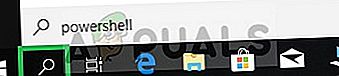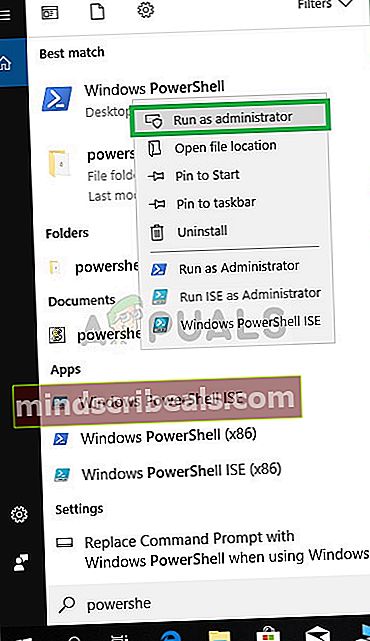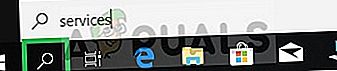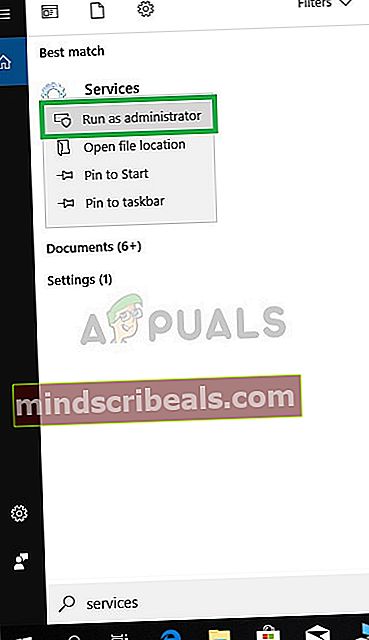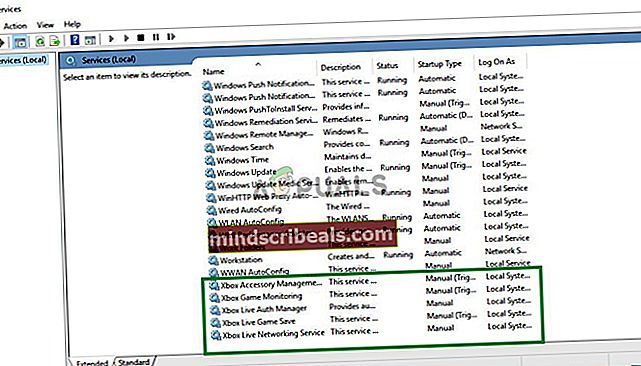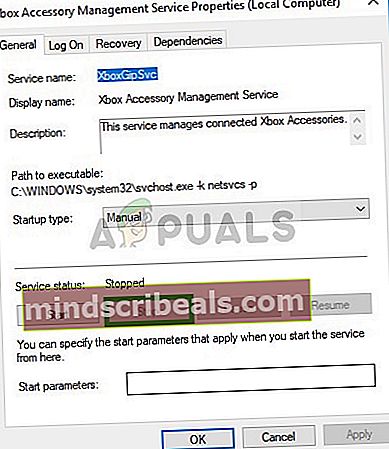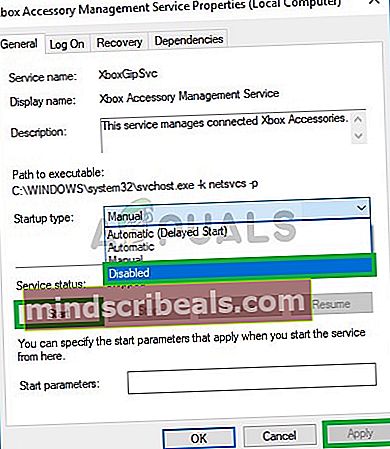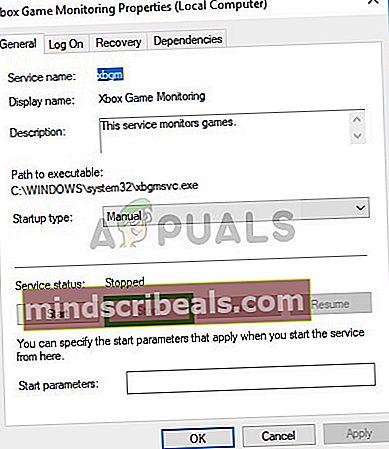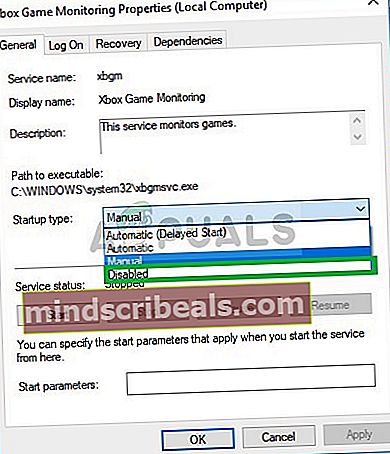Slik fjerner du Xbox-appen i Windows 10
Vi så introduksjonen av mange nye funksjoner i Windows 10. Gjeninnføringen av startmenyen og mange nye apper som kom forhåndsinstallert på operativsystemet. En slik app var Xbox-appen, appen lar PC-brukere koble til Xbox One-konsollene sine eksternt for å kunne spille spill, få tilgang til spillopptak og mye mer. Selv om det kan være til nytte for noen mennesker, er appen ganske ubrukelig for de fleste PC-spillere som vil presse mest mulig ut av CPU og internettforbindelse.

I denne artikkelen vil vi veilede deg på veien for å deaktivere eller avinstallere appen helt fra Windows 10, slik at den ikke tar opp nyttige ressurser som ellers kan brukes i bakgrunnen mens du bruker datamaskinen.
Avinstallerer Xbox-appen
I dette trinnet vil vi avinstallere appen helt fra Windows 10 ved hjelp av PowerShell-kommandoer som administrator.
- Klikk på søkefeltet og skriv “Kraftskall"
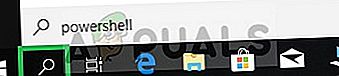
- Høyreklikk på Powershell-ikon og klikk på “Kjør som administrator”
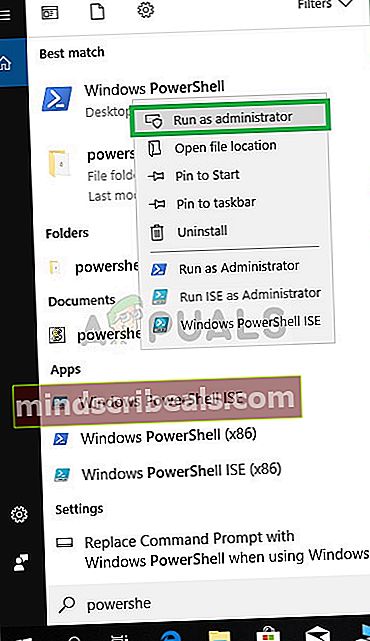
- Skriv inn følgende kommando.
Get-AppxPackage * xboxapp * | Fjern-AppxPackage
Etter å ha skrevet inn denne kommandoen, trykk på Tast inn på tastaturet
- Vent til prosessen er ferdig, og lukk PowerShell

Denne prosessen vil avinstallere Xbox-appen fullstendig fra datamaskinen din, men hvis du ikke vil avinstallere den helt i neste metode, vil vi vise deg hvordan du deaktiverer den.
Deaktivering av Xbox-app
Hvis du ikke vil avinstallere Xbox-appen helt fra windows i dette trinnet, deaktiverer vi den til du velger å aktivere den manuelt
- Åpne søkelinje og skriv inn “Tjenester”
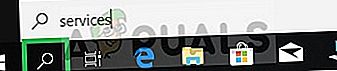
- Høyreklikk på tjenester-ikonet og velg “Kjør som administrator”Alternativet.
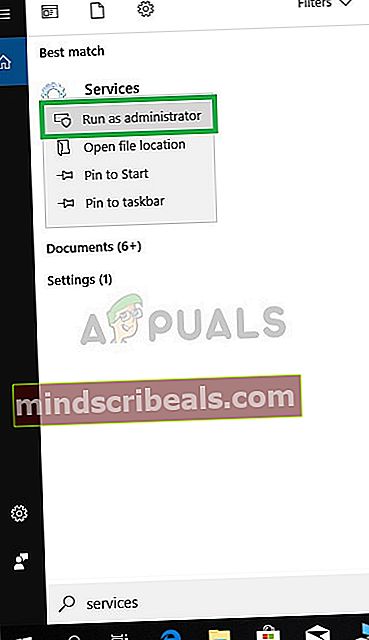
- Når du er der, blar du ned til bunn på listen, og du vil se alternativer relatert til xbox Live.
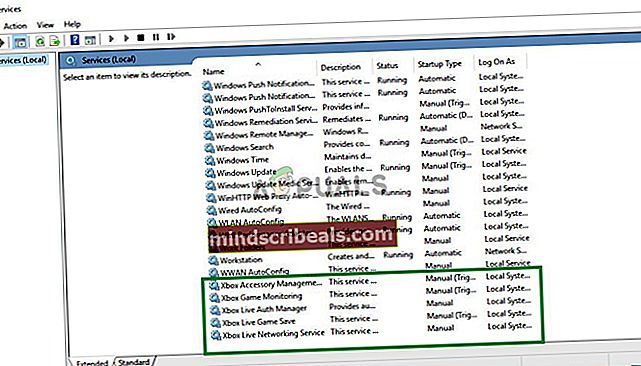
- Dobbeltklikk på “Xbox Accessory Management Service“
- I popup-vinduet klikker du på “Stoppe”-Knappen
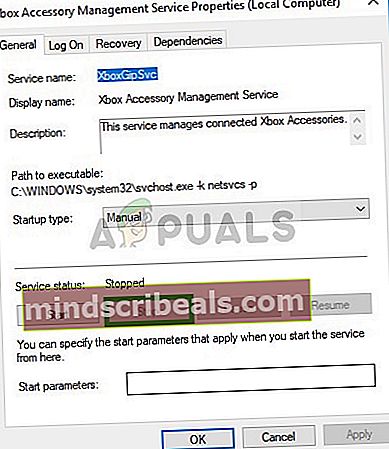
- Etter dette Klikk på alternativet Oppstartstype, og velg Deaktivert i rullegardinmenyen og bruk innstillingene
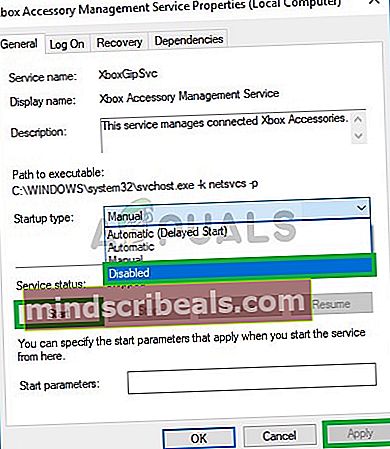
- Dobbeltklikk på alternativet “Xbox Game monitoring”.
- Klikk på "Stopp" i popup-vinduet
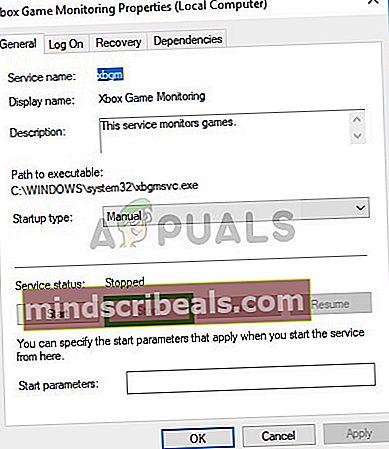
- Klikk på Fall ned ved Oppstartstype og velg Funksjonshemmet
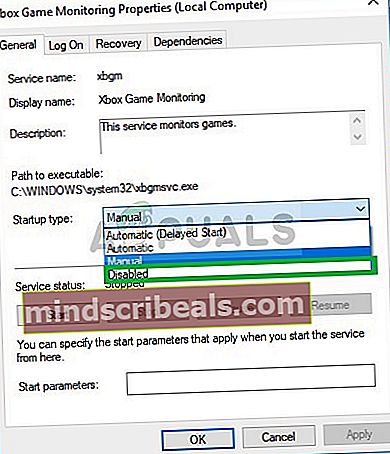
- Dobbeltklikk på samme måte på “Xbox Live Auth Manager”Og klikk på Stoppe i popup-vinduet
- Etter det i Fall ned å velge Funksjonshemmetog bruk innstillingene
- Dobbeltklikk også på alternativet “Xbox Live Game Save” og klikk på Stoppe i popup-vinduet
- Etter det i Fall ned å velge Funksjonshemmetog bruk innstillingene
- Til slutt dobbeltklikker du på "Xbox Live Networking Service" og klikker på Stoppe i popup-vinduet
- Etter det i Fall ned å velge Funksjonshemmetog bruk innstillingene
Denne metoden forbyr Xbox-appen fullstendig å bruke noen form for ressurs (unntatt lagring) på datamaskinen din.